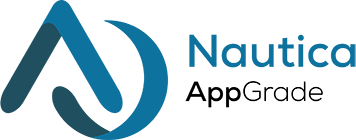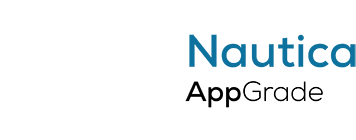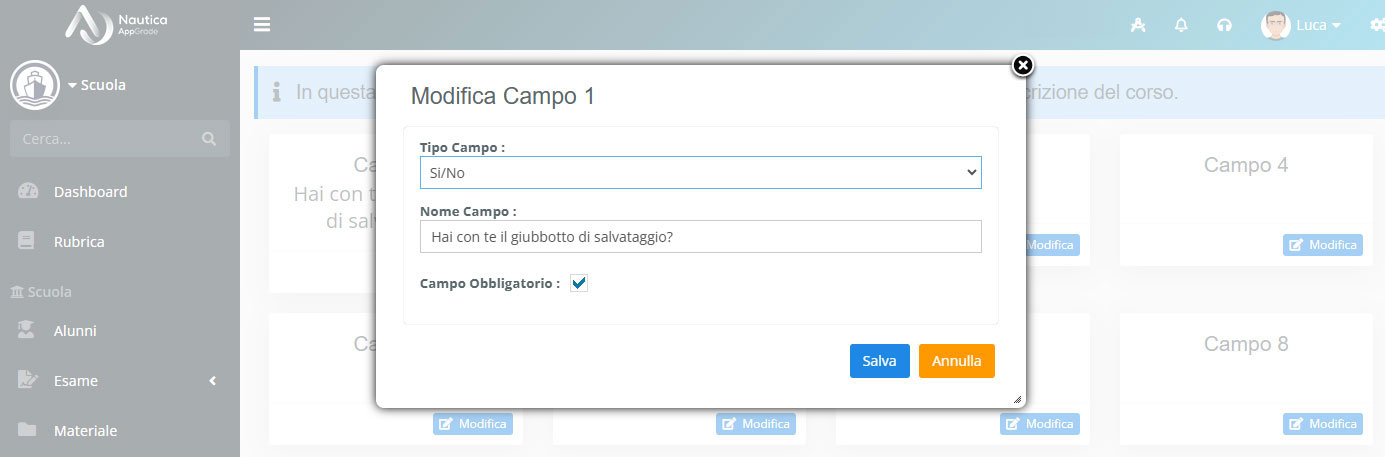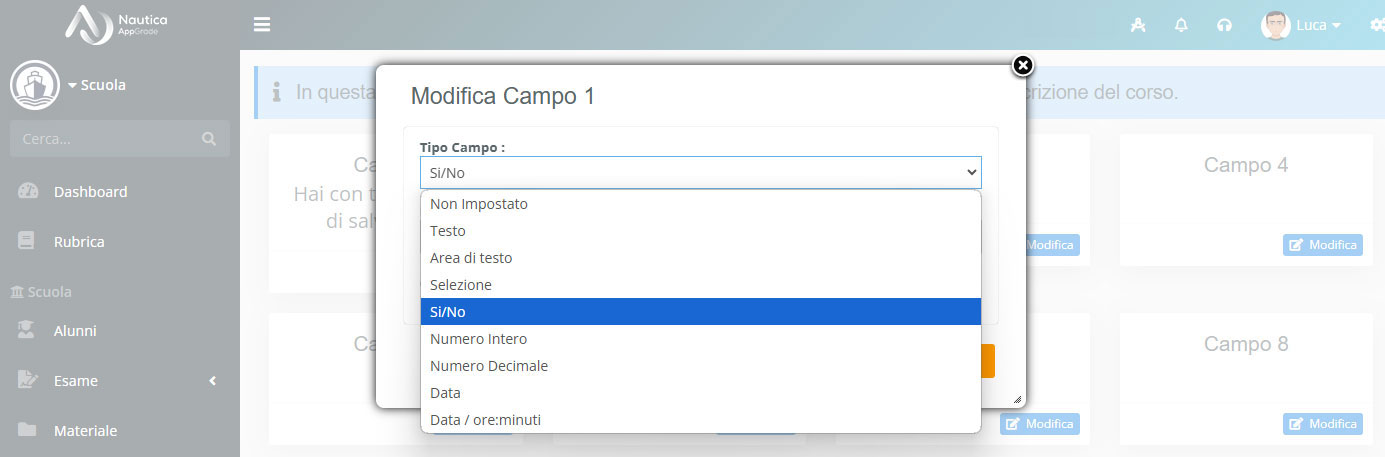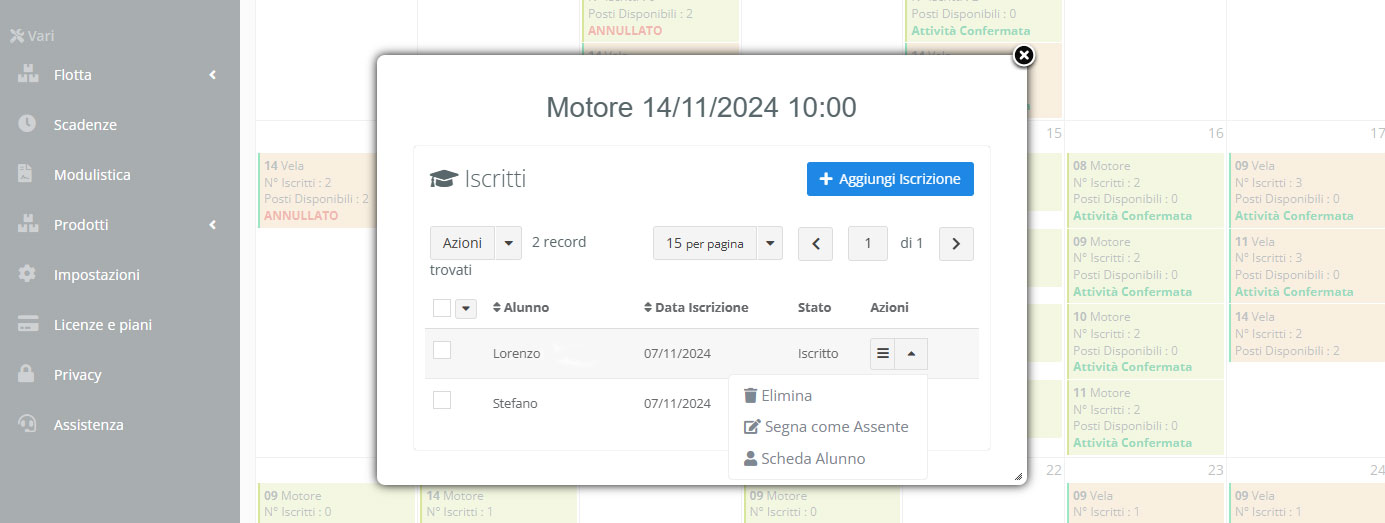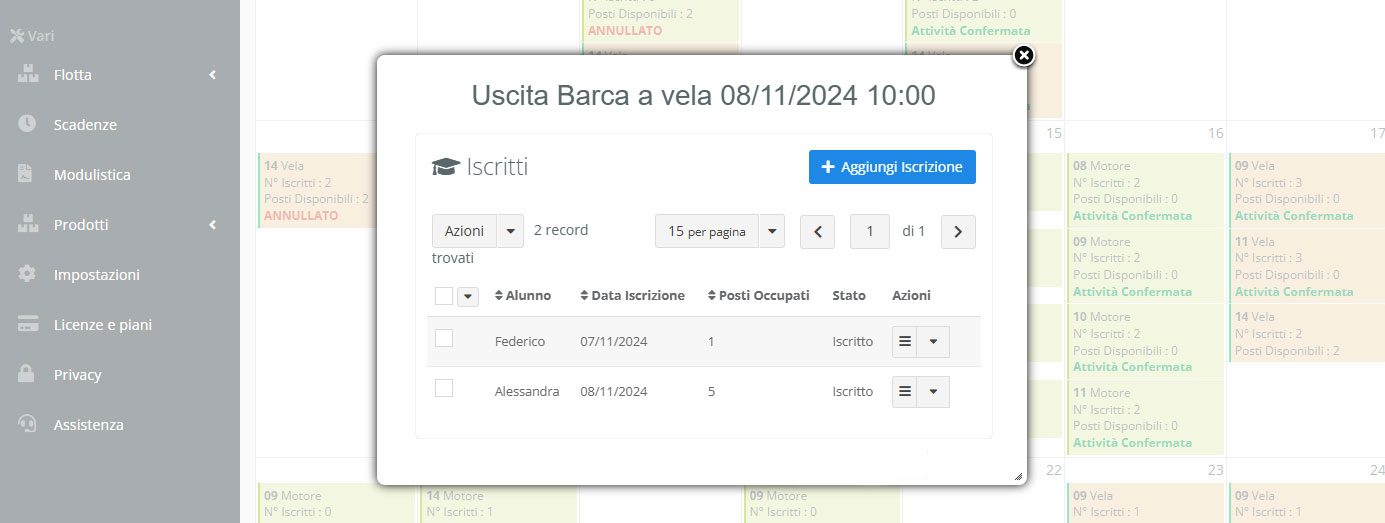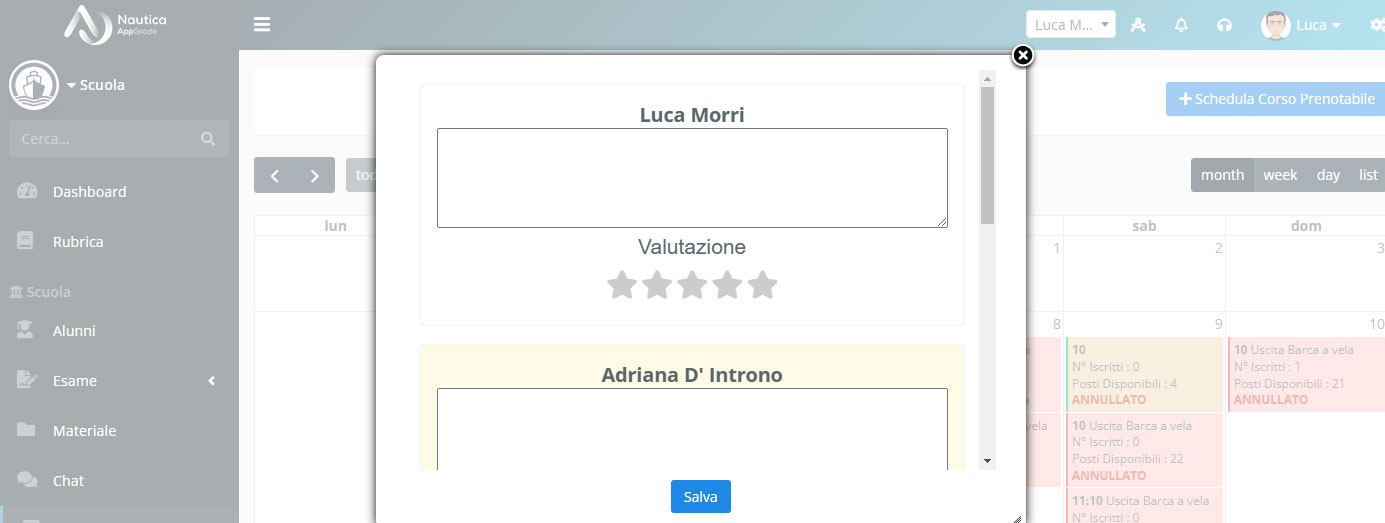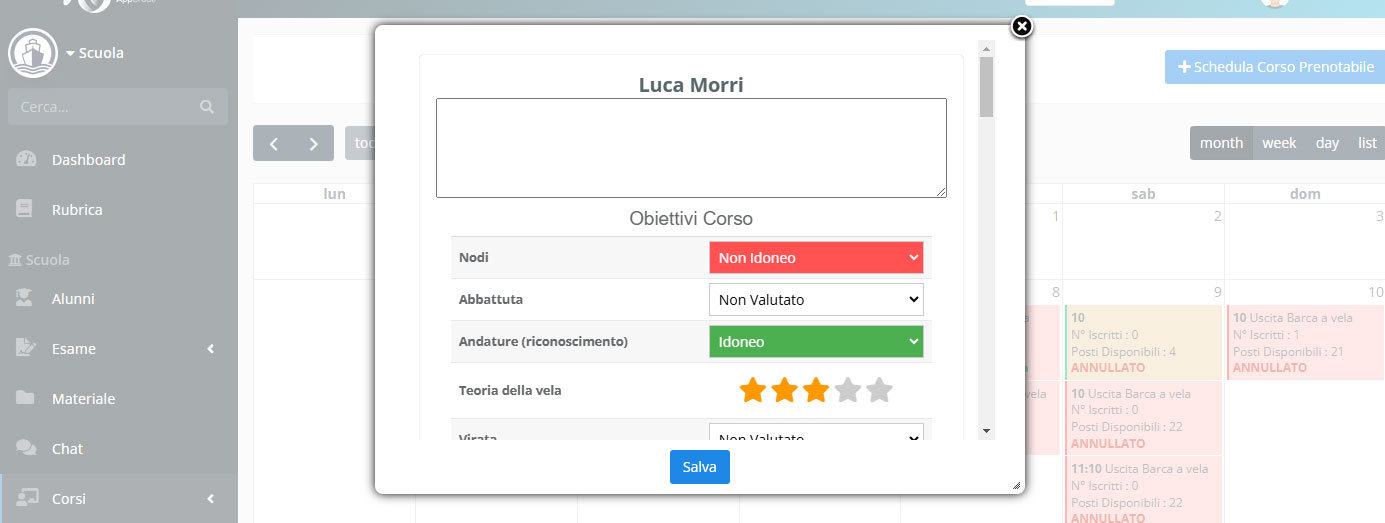Corsi Prenotabili
I Corsi prenotabili sono dei corsi a cui i vostri alunni possono iscriversi disponendo di crediti. Questa gestione è particolarmente indicata per le prenotazioni di lezioni pratiche a Vela o Motore. I corsi Prenotabili hanno una gestione a punti: per ogni alunno è necessario associare un abbonamento a punti che verranno scalati ad ogni lezione. Ogni alunno potrà iscriversi in autonomia dalla propria applicazione a tutti i corsi per i quali gli sono stati assegnati dei punti.
Stop alle telefonate, utilizzando correttamente questa funzione otterrete vantaggi enormi, la sezione CORSI PRENOTABILI è sicuramente la funzione più apprezzata dalle segreterie delle nostre scuole.
Creazione Corsi Prenotabili
Per creare una nuova tipologia di corso prenotabile clicca sul menù Corsi e sul sottomenù Prenotabili. In questa sezione sono presenti tutte le tipologie di corso che hai precedentemente creato.
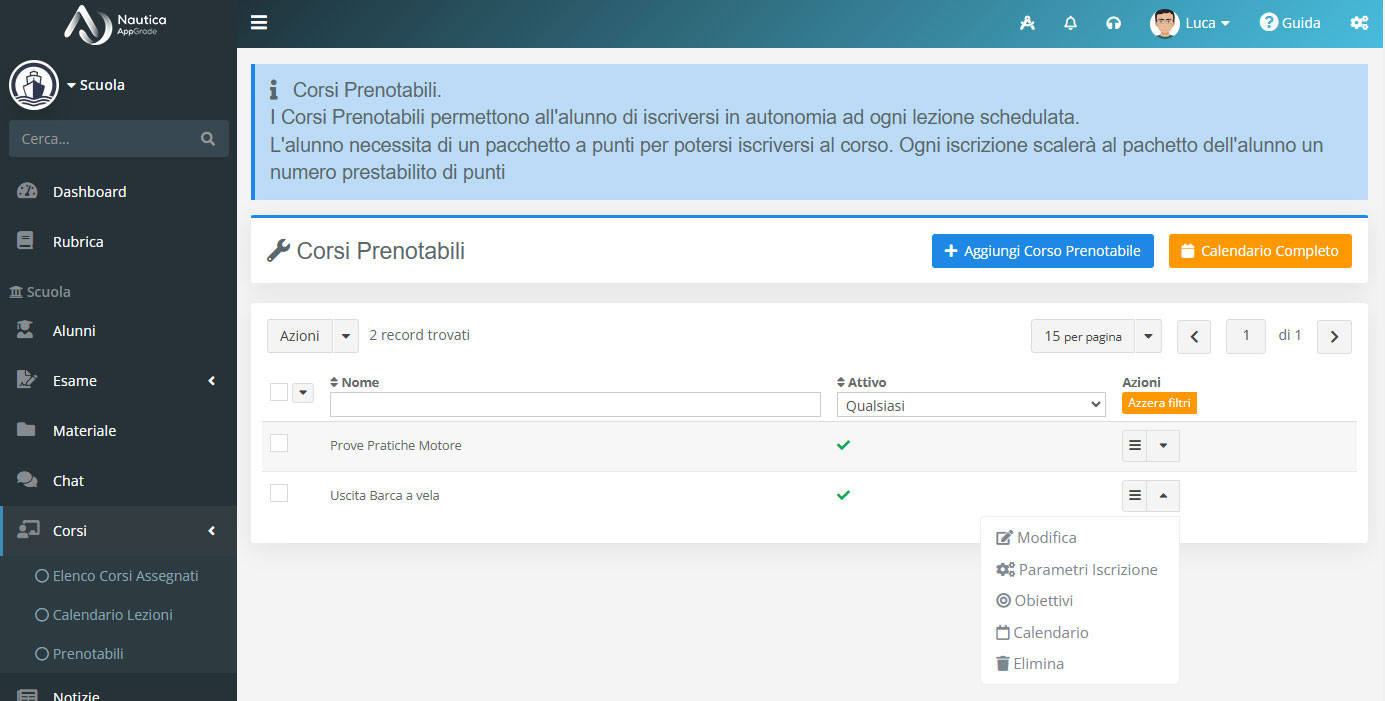
Per creare una nuova tipologia di corso clicca sul pulsante [+ Aggiungi Corso Prenotabile].
Nella maschera che compare vengono richieste le informazioni sotto elencate, alcune dedicate al corso, altre utilizzate come valori prestabiliti per i vari corsi a calendario che andrai a schedulare.
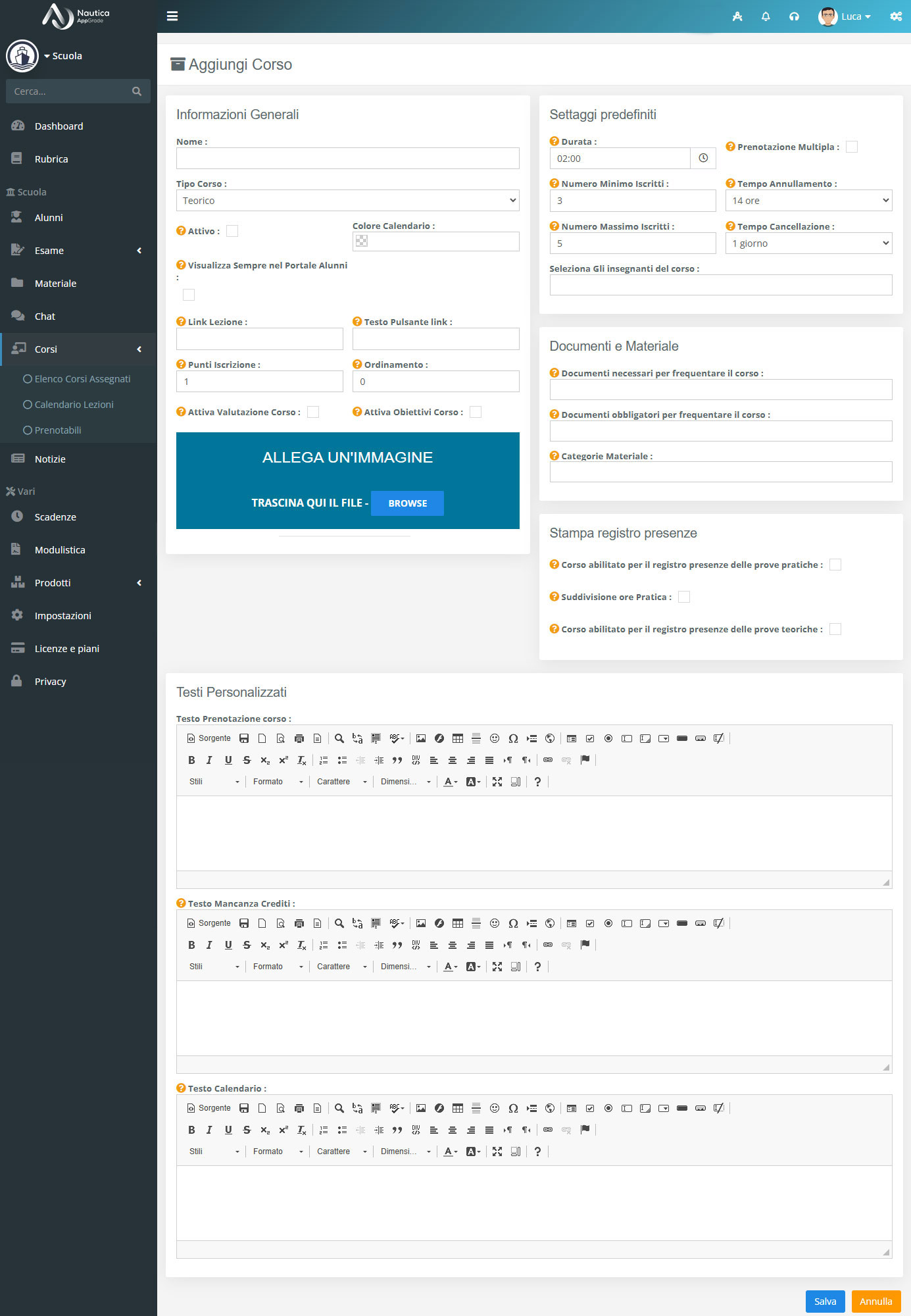
Opzioni dedicate al corso
- Nome : Nome identificativo del corso
- Tipo corso : Specifica se il corso è di tipo teorico o pratico
- Attivo : Indica se il corso è attivo e se potrà essere selezionato dalla lista corso da assegnare ai vostri Alunni.
- Colore Calendario : Potete attribuire un colore dedicato al corso nella vista Calendario così da riconoscerlo più facilmente.
- Visualizza Sempre nel Portale Alunni : I corsi Prenotabili sono visibili nel portale degli alunni solo se questi hanno un abbonamento associato. Se abiliti questa opzione il corso viene sempre reso visibile nel portale alunni : sarà visibile l’informazioni del corso, le date ma non sarà prenotabile senza un abbonamento associato.
- Link Lezione: Se la vostra lezione sarà tenuta Online potete indicare il link di collegamento alla lezione.
- Testo pulsante Link: Indicare il testo del pulsante per il collegamento al link della lezione.
- Punti Iscrizione : I punti necessari per prenotare il corso; saranno scalati dall abbonamento dei vostri Alunni.
- Ordinamento: Indicare l’ordine di apparizione del corso nella dashboard del portale alunni.
- Attiva Valutazione Corso: Se attivo sarà possibile dare una valutazione generale della prestazione dell’alunno al corso svolto.
- Attiva Obiettivi Corso: Se attivo sarà possibile aggiungere obiettivi al corso. Per ogni corso sarà possibile assegnare una valutazione per ogni obiettivo.
Opzioni utilizzate come predefinite
- Durata : Durata del corso in ore
- Prenotazione Multipla: Possibilità di assegnare a un Alunno più posti nella stessa uscita.
- Numero Minimo Iscritti : Indica il numero minimo d’iscritti per far si che il corso sia confermato. Se impostato a 0 il corso non richiederà un numero minimo di partecipanti
- Numero Massimo Iscritti : Indica il numero massimo d’iscritti al corso. Oltre tale numero non sarà più possibile iscriversi.
- Tempo Annullamento : Se impostato (esempio a 12 ore) il sistema controllerà (12 ore prima dell’inizio del corso) se questo ha superato il numero minimo d’iscritti. In caso negativo il corso si annullerà in automatico avvisando tutti gli iscritti tramite Email e Notifica.
- Tempo Cancellazione : Indicare il tempo in cui un alunno può annullare la sua prenotazioni.
- Seleziona Gli insegnanti del corso : Insegnanti che eseguiranno il corso.
Documenti e Materiale
- Documenti necessari per frequentare il corso : Imposta i documenti da richiedere ad ogni partecipante per frequentare il corso.
- Documenti obbligatori per frequentare il corso : Imposta i documenti obbligatori per poter prenotare il corso. Se non sarà associato tale documento all’anagrafica l’alunno non potrà prenotare il corso.
- Categorie Materiale : Seleziona le categorie associati al materiale. Saranno visualizzati nel portale alunno tutti i file condivisi del ma.
Stampa registro presenze
- Corso abilitato per il registro presenze delle prove pratiche : Se abilitato il corso sarà stampato sul registro delle presenze per le prove pratiche.
- Suddivisione ore Pratica : Se abilitato le ore complete di lezione saranno suddivise per il numero di partecipanti. Sarà anche possibile indicare manualmente le ore effettive per ciascun partecipante.
- Corso abilitato per il registro presenze delle prove teoriche : Se abilitato il corso sarà stampato sul registro delle presenze per i corsi teorici.
Testi Personalizzati
- Testo Prenotazione corso : Puoi personalizzare l’iscrizione al corso inserendo un testo personale. Comparirà nell’app dei vostri alunni nella schermata della prenotazione.
- Testo Mancanza Crediti : In mancanza di crediti puoi inserire una dicitura personalizzata visibile all’alunno. Questa funzione può essere utilizzata per inserire un link di acquisto abbonamento sul vostro sito web.
- Testo Calendario : Questo testo comparirà sopra il calendario di prenotazione.
Campi Aggiuntivi
Se avete necessità di richiedere alcune informazioni quando il vostro alunno si iscrive a un corso allora potete impostare i campi da richiedere in questa gestione. Potete impostare per ogni corso uno o più campi da richiedere al momento della prenotazione. Per accedere alla gestione dei campi aggiuntivi di un corso recatevi nella lista dei corsi prenotabili, cliccate sul menù di sinistra presente per ogni corso e cliccate infine su “Parametri Aggiuntivi”
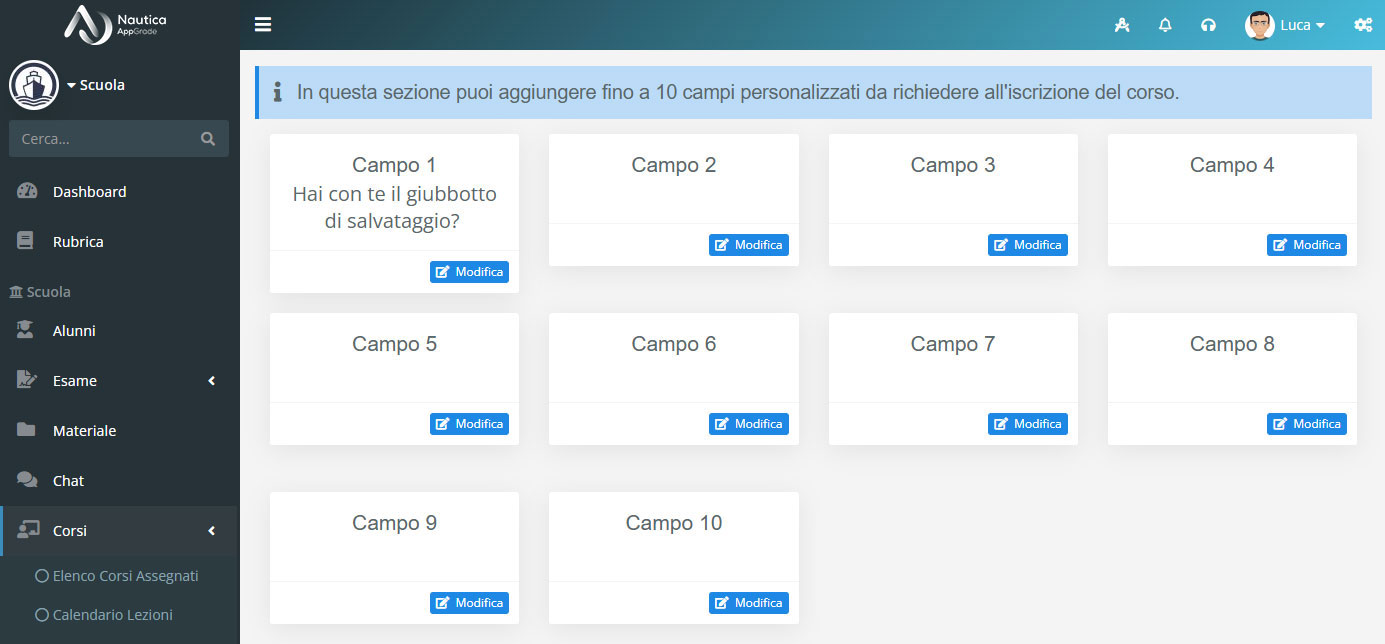
Da questa vista visualizzate tutti i campi aggiuntivi che si possono richiedere al momento della prenotazione. Potete impostare fino a un massimo di 10 campi.
Per impostare un campo cliccare sul pulsante modifica.
I campi richiesti per l’attivazione di un campo sono il nome da attribuire (nome che aiuterà l’alunno a capire come compilare il campo), la tipologia e se tale campo è obbligatorio, ovvero il vostro alunno è obbligato a compilarlo per iscriversi. Le tipologie di dato da richiedere che impostate nella voce “Tipo Campo” sono :
- Non Impostato: Indica che il campo non è richiesto al momento della prenotazione
- Testo: Campo testuale
- Area di testo: Area di testo
- Selezione: Selezione di una voce da una lista di opzioni prestabiliti.
- Si/No: Selezione Si o No. Se il campo è impostato obbligatorio è necessario inserire il valore Si per continuare.
- Numero Intero: Campo di testo che implica l’inserimento di un numero intero
- Numero Decimale: Campo di testo che implica l’inserimento di un numero decimale
- Data: Campo data di tipo Anno/Mese/Giorno
- Data / ore:minuti: Campo data di tipo Anno/Mese/Giorno Ore:Minuti
Obiettivi
Gli obiettivi servono per tenere sotto controllo la progressione dei vostri alunni. Potete impostare per ogni corso degli obiettivi da raggiungere e analizzarne la loro progressione per ogni uscita. I vostro istruttori potranno per ogni corso valutare ogni alunno inserendo una valutazione per ogni obiettivo.
Per accedere alla gestione Obiettivi di un corso recatevi nella lista dei corsi prenotabili, cliccate sul menù di sinistra presente per ogni corso e cliccate infine su “Obiettivi”
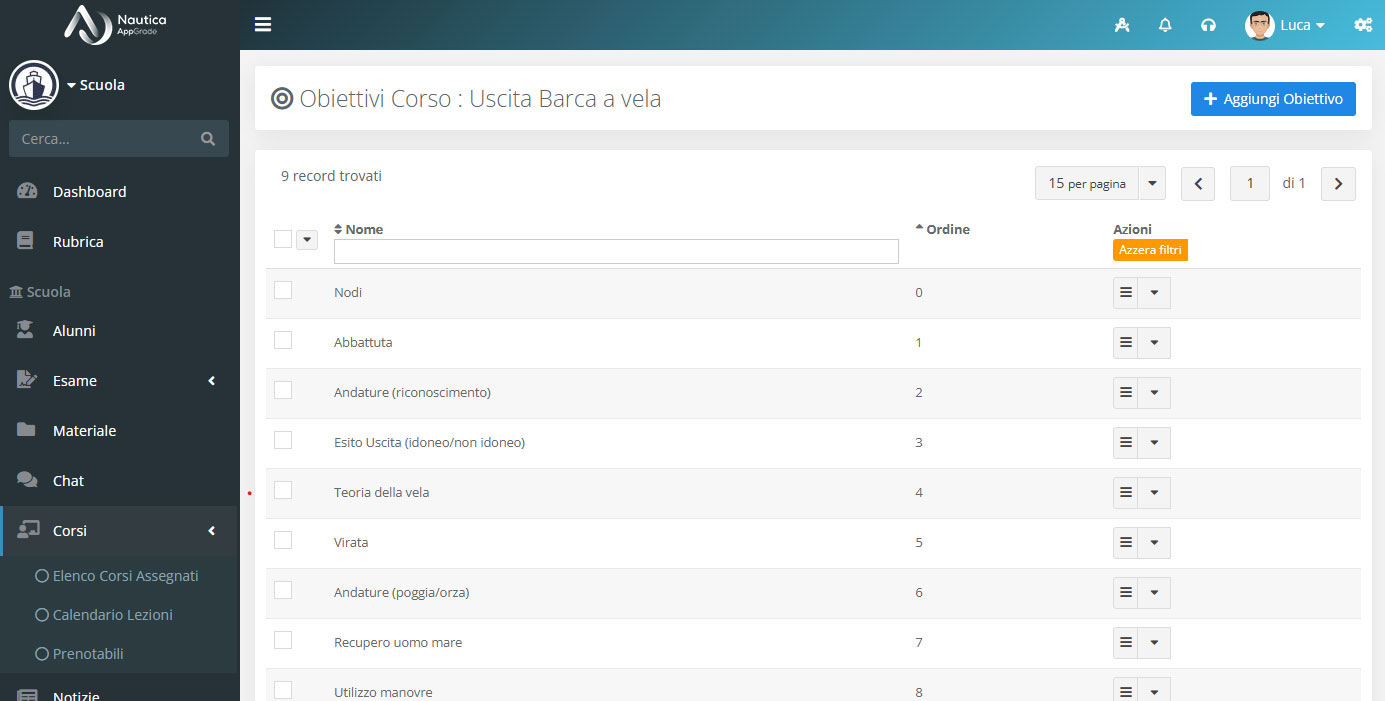
Da questa gestione potete visualizzare la lista di tutti gli obiettivi. Per crearne uno nuovo è sufficiente cliccare sul tanto “Aggiungi Obiettivo”.
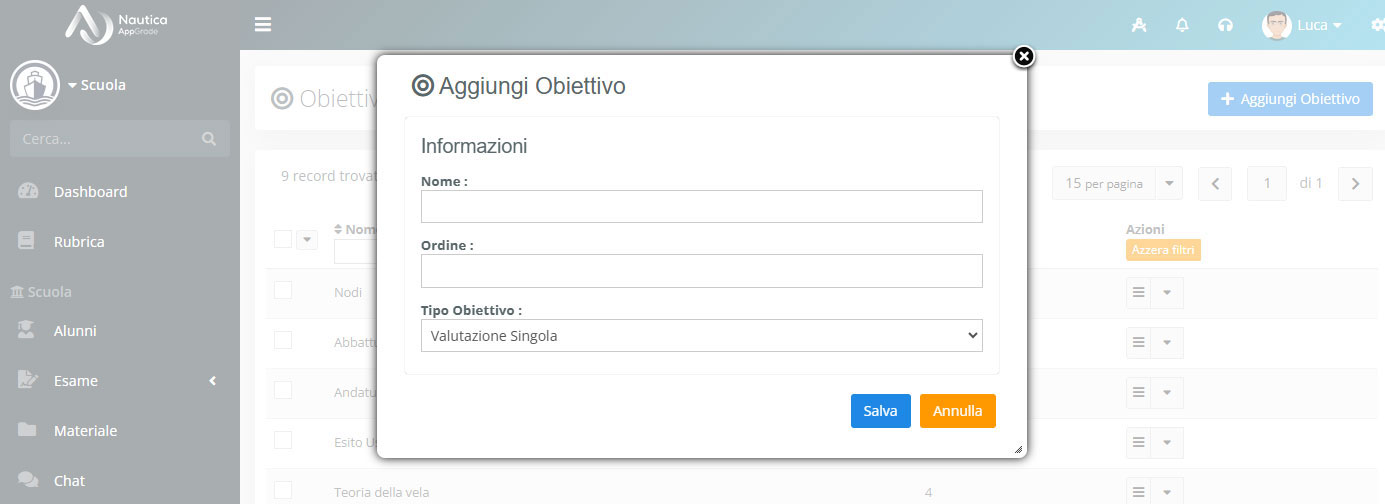
Da questo maschera inserite ora i dati dell’obiettivo, come il nome, ordine di apparizione e il tipo Obiettivo, che può essere:
- Valutazione Singola: Sarà possibile impostare se l’obiettivo non è stata valutato, è stato superato o non superato
- Valutazione Multipla: Sarà possibile impostare un valore da 0 a 5 stelline
Schedulazione Corsi Prenotabili
Dalla lista dei corsi Prenotabili clicca sul menù di destra del corso in cui vuoi schedulare e/o gestire le singole lezioni, poi sulla voce Calendario. Comparirà ora il calendario con tutte le lezioni del corso selezionato. Per schedulare nuove lezioni clicca su [+ Schedula corso].
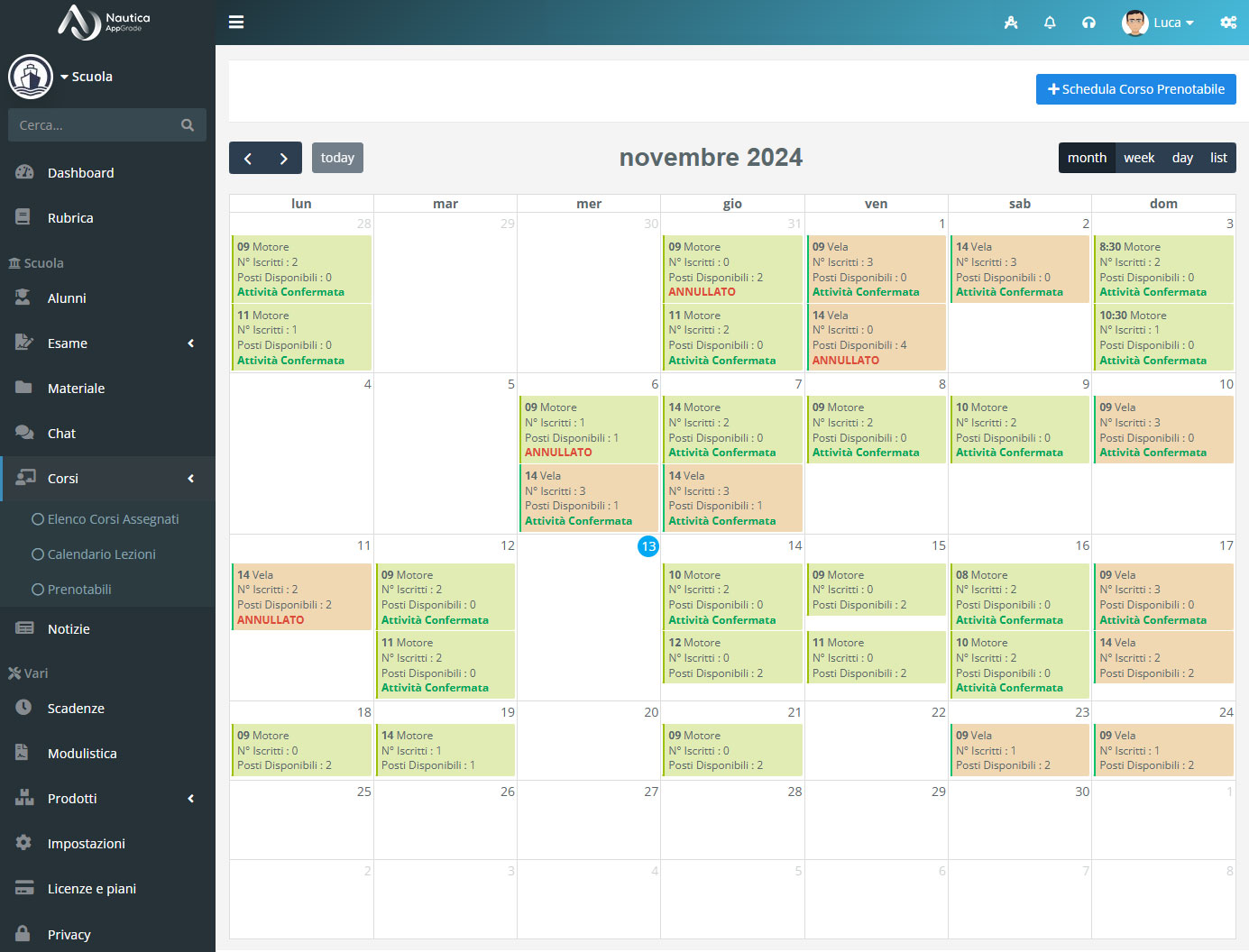
Comparirà ora una machera per la schedulazione di una o più lezioni. In base al corso prescelto saranno auto-compilati i campi predefiniti che hai impostato precedentemente nel corso.
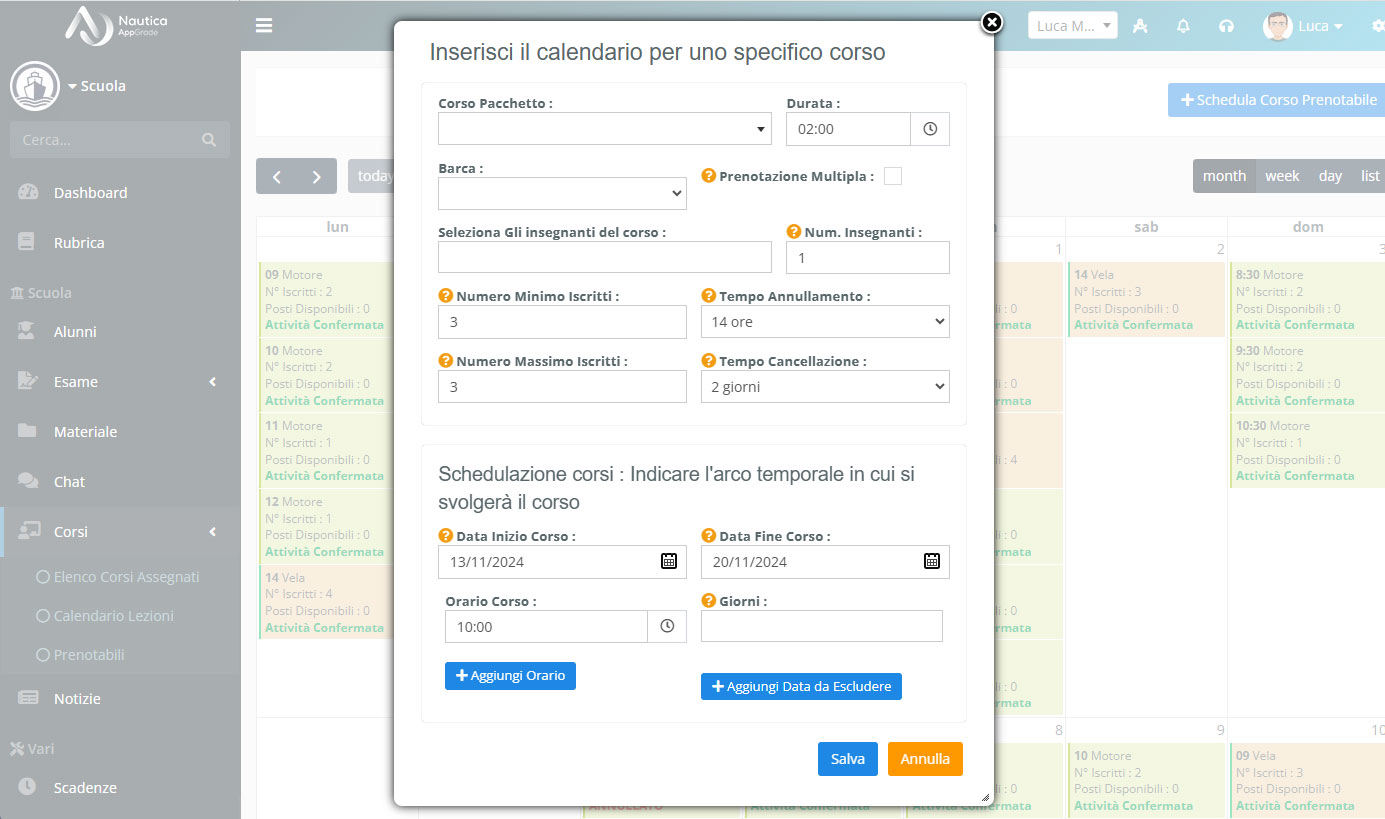
I campi richiesti sono :
- Durata: Seleziona la Durata del corso.
- Barca : Seleziona la barca utilizzata per il corso. Puoi gestire le tue barche dalla gestione Flotta.
- Prenotazione Multipla: Se attivo sarà possibile prenotare più di un posto per ogni alunno.
- Seleziona Gli insegnanti del corso : Insegnanti che eseguiranno il corso.
- Numero Minimo Iscritti : Indica il numero minimo di iscritti per far si che il corso sia confermato. Se impostato a 0 il corso non richiederà un numero minimo di partecipanti
- Numero Massimo Iscritti : Indica il numero massimo di iscritti al corso. Oltre tale numero non sarà più possibile iscriverti.
- Tempo Annullamento : Se impostato (esempio a 12 ore) il sistema controllerà (12 ore prima dell’inizio del corso) se questo ha superato il numero minimo di iscritti. In caso negativo il corso si annullerà in automatico avvisando tutti gli iscritti tramite Email e Notifica.
- Tempo Cancellazione : Indica il tempo in cui un alunno può annullare la sua prenotazioni.
Nella sezione “Schedulazione Corsi” imposta le date e gli orari in cui si svolgeranno i corsi. I campo richiesti sono:
- Data Inizio Corso : Indica la prima data utile del corso.
- Data Fine Corso : Indica l’ultima data utile del corso.
- Orario del corso : Indica a che ora si svolgerà il corso. Se il corso si svolge più volte in una giornata aggiungi più orari dal pulsante [+ Aggiungi Orario]. Saranno creati nello stesso giorno tanti corsi quanti gli orari specificati.
- Giorni : Indica i giorni della settimana in cui si svolgerà il corso. Poi specificare uno o più giorni.
Dopo aver impostato tutti i dati, premi sul pulsante salva; verranno generati tanti corsi quanti specificati dell’opzione di schedulazione.
Info Corso ed Iscrizione Alunni
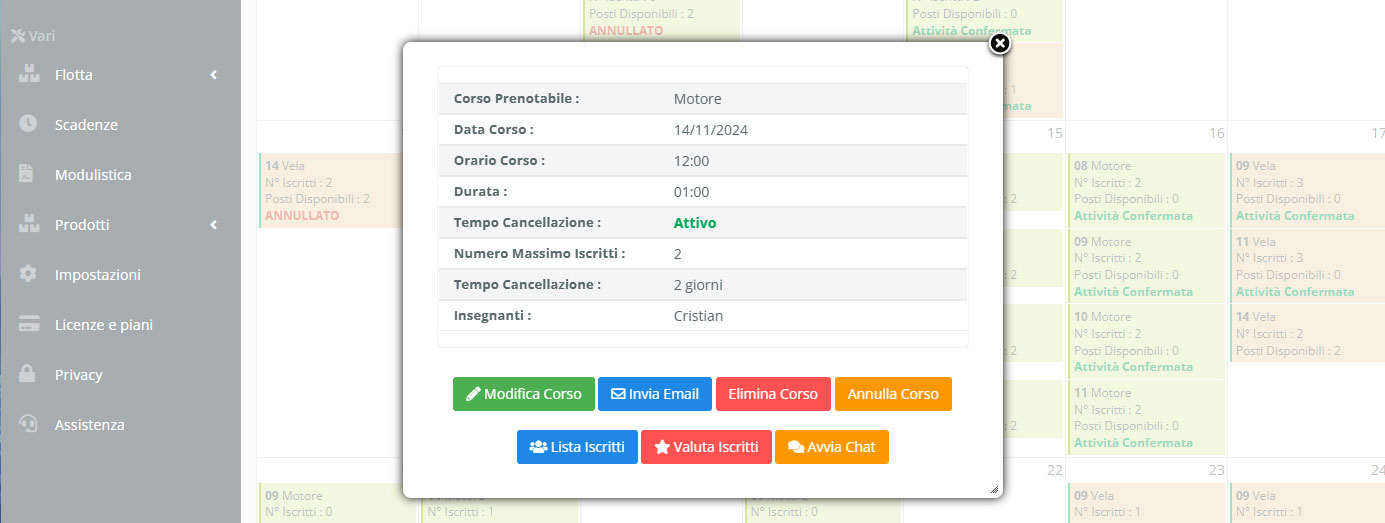
Per ogni corso che hai schedulato puoi visualizzarne gli iscritti, annullarlo o modificarlo. Clicca sul corso sul calendario per far comparire la maschera d’informazioni del corso e le varie azioni che puoi eseguire.
- Modifica Corso : Modificare le informazioni del corso.
- Invia Email : Inviare un’email a tutti i partecipanti del corso.
- Elimina Corso : Elimina dal calendario il corso. Questa opzione non è disponibile se ci sono degli alunni iscritti.
- Annulla Corso : Il corso sarà annullato e saranno inviate email e notifiche a tutti gli iscritti dell’avvenuto annullamento.
- Lista iscritti : Puoi visualizzare gli iscritti del corso, aggiungere manualmente un’iscrizione o eliminarne una.
- Valuta iscritti : Si potranno valutare gli iscritti se sono stati attivati gli obiettivi o la Valutazione Corso. E’ inoltro possibile inserire delle note per ogni alunno iscritto.
- Avvia Chat: Apre la chat del corso.
Lista Iscritti
Cliccando sul pulsante “lista iscritti” di un corso è possibile vedere tutti gli iscritti a quel corso. Se attiva la funzione “Prenotazione Multipla” sarà visualizzato anche il numero di posti prenotati da ogni alunno. Per ogni alunno iscritto sarà possibile eliminare la sua iscrizione, segnarlo come assente (funzione importante per la certificazione delle ore).
L’alunno può iscriversi direttamente al corso dal portale alunni, ma potete anche in autonomia aggiungere nuovi alunni al corso. Cliccando su “Aggiungi Iscrizione” sarà possibile iscrivere un alunno al corso selezionato.
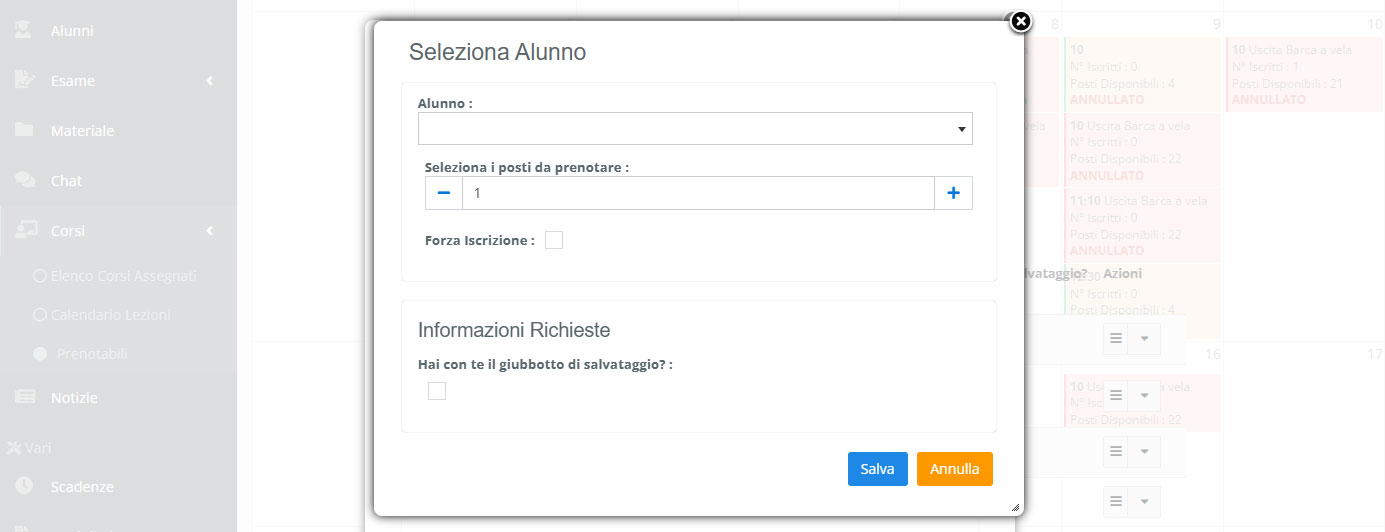
I campi richiesti sono :
- Alunno : Selezionate l’anno da iscrivere al corso
- Seleziona i posti da prenotare : Se attiva la funzione “Prenotazione Multipla” sarà visualizzato questo campo dove inserire i posti da prenotare
- Forza Iscrizione : Questa opzione, se attiva, iscrive l’alunno al corso anche se questo non può essere iscritto (come per esempio non ha più credito sufficiente o il corso è già pieno).
- Informazioni Richieste : Questa sezione compare se sono stati abilitati i “Campi Aggiuntivi” e saranno visualizzati i campi impostati.
Valutazione
Cliccando su Valutazione potete valutare la prestazione del corso per ogni alunno iscritto. Questa funzione è accessibile da questa area e dalla lista di ogni corso presente nella dashboard del vostro istruttore.
In questa maschera saranno visualizzati tutti gli alunni partecipanti al corso. Si potranno per ogni partecipante inserire delle note, la valutazione nel caso in sui sia stata attivata la funzione del corso “Attiva Valutazione Corso”, e/o la valutazione degli obiettivi (se attivati)
Analisi Valutazioni Corso
Dalla scheda di ogni alunno trovare il pulsante “Statistiche Corsi Prenotabili” che vi permette per ogni corso si visualizzare l’andamento di tutti i corsi eseguiti dell’alunno, con la valutazione del corso, degli obiettivi e delle note inserite dai vostri istruttori.
Nella Dashboard degli insegnati nella lista dei corsi, per ogni alunno iscritto abbiamo inserito una “Statistica di Valutazione” riepilogativa, che indica al vostro istruttore la data dell’ultimo corso effettuato, l’ultima valutazione del corso e degli obiettivi dell’alunno.